
Para alcançar controle usando o VirtualBox corretamente usando RemoteBox Você tem que seguir uma série de etapas, aqui vamos dizer a você quais, começando com:
Configuração do VirtualBox
Tenha em mente que, O VirtualBox atuará como um servidor e o RemoteBox atuará como um “cliente” do referido servidor, para isso devemos:
- Abra um terminal e prossiga para escrever:
- sudo nano / etc / default / virtualbox
- Com o editor de texto ainda aberto, escrevemos algumas linhas adicionais:
- VBOXWEB_USER = usuário
- VBOXWEB_PASSWD = senha
- VBOXWEB_TIMEOUT = 0
- VBOXWEB_HOST = 192.168.1.100
É extremamente importante que nesta etapa editemos o nome de usuário e a senha, isso para evitar que estranhos entrem em nossas máquinas virtuais, essas alterações nos proporcionarão mais segurança. Também podemos alterar o IP do Host para o que melhor nos convém de acordo com a nossa rede.
- Depois de configurar uma senha, nome de usuário e um IP apropriado, continuaremos a iniciar nosso ‘servidor’ VirtualBox remoto, colocamos o comando:
- sudo /etc/init.d/vboxweb-service start
- Com isso já temos nosso servidor ativo, assim como o VirtualBox pronto para receber conexões remotas.
Instalação RemoteBox
Depois do anterior Configuração do VirtualBox Podemos passar para a instalação do RemoteBox, assim como a configuração que fizemos recentemente, é super fácil.
- Para a Instalação do RemoteBox vamos colocar o repositório GetDeb com antecedência:
- wget http://archive.getdeb.net/install_deb/getdeb-repository_0.1-1~getdeb1_all.deb
- sudo dpkg -i getdeb-repository_0.1-1 ~ getdeb1_all.deb
- wget -q -O- http://archive.getdeb.net/getdeb-archive.key | sudo apt-key add –
- Feito isso, estaremos preparados para a correta instalação do RemoteBox, para isso procedemos à atualização dos repositórios com a seguinte linha em nosso terminal:
- Com isso vamos iniciar a instalação:
- sudo apt install remotebox
- Após essas etapas simples Já teremos o RemoteBox instalado.
Lembre-se sempre que o RemoteBox atuará como um ‘cliente’ de um ‘servidor’ que foi o que configuramos anteriormente no VirtualBox, agora você pode tenha controle total de suas máquinas virtuais a partir de um dispositivo remoto, neste dispositivo remoto é onde o RemoteBox deve ser instalado.
Para usar RemoteBox
Depois de instalá-lo no dispositivo a partir do qual queremos gerenciar nossas máquinas virtuais, basta iniciar o programa.
Depois de iniciar o programa você deve procurar o botão que diz “conectar”, aqui ele nos pedirá para inserir nossas credenciais (nome de usuário e senha), ele também nos pedirá para inserir o IP do nosso servidor e porta 18083 para iniciar o conexão.
Depois de concluir isso teremos tudo pronto para o uso de nossas máquinas virtuais, a experiência será muito semelhante a ter um cliente VirtualBox mas fisicamente instalado em nosso sistema, quando a realidade for que toda a informática cairá no servidor em questão.
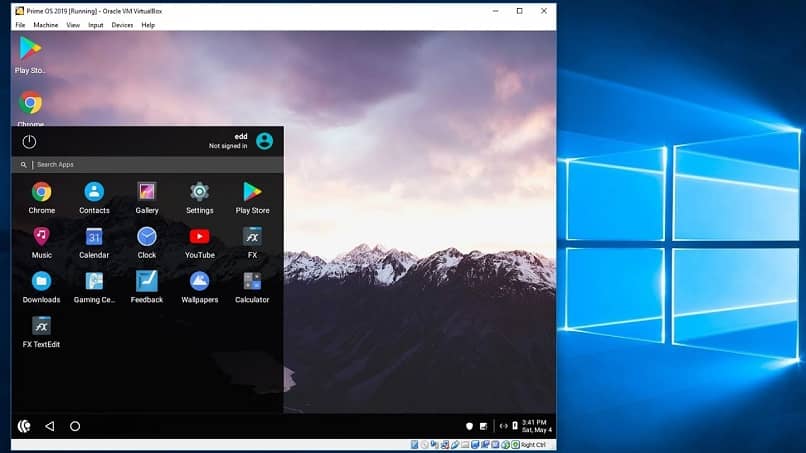
A partir da interface RemoteBox, podemos lidar com tudo relacionado às nossas máquinas virtuais, editar, criar e excluir, e outras funções, tudo isso a partir da interface simples e fácil de entender do RemoteBox.
Máquinas virtuais
Na computação, uma máquina virtual é definida como um software que consegue simular sistemas de computador, executando programas como um computador real, uma cópia perfeita de uma máquina física, mas sem a necessidade de instalar até 2 ou 3 sistemas operacionais diferentes em seu PC.
Todos os seus processos estão dentro dos limites por si propostos, sendo úteis em vários campos, estes computadores virtuais proporcionam-nos facilidades na execução de programas que ainda se encontram em desenvolvimento.
Por exemplo, um de seus usos mais domésticos é rodar sistemas operacionais para testar dito sistema operacional ou rodar um programa sem a necessidade de instalá-los diretamente no computador físico que estamos gerenciando, ou seja, você pode testar um sistema operacional Linux em uma máquina virtual que você controla de seu MAC.
Com vários tipos de máquinas, que se dividem em máquinas de processo ou máquinas de sistema, essa invenção cibernética parece não ter atingido todo o seu potencial, ela tem áreas a serem aprimoradas.
Um exemplo disso é a grande complexidade que acrescentam ao sistema em tempo de execução, ou seja, deve-se ter em mente que o programa não alcançará a mesma velocidade E se o instalássemos na máquina hostAinda assim, a flexibilidade que eles nos fornecem hoje compensa essa falta de eficiência.